如何让 Siri 为您的 TikTok 视频配音
要求:一部 iPhone 或 iPad 和另一部手机或平板电脑。
注意:本教程适用于 TikTok 应用程序的用户,而不是 TikTok 网站的用户。
打开iPhone 上的设置,然后点击辅助功能。
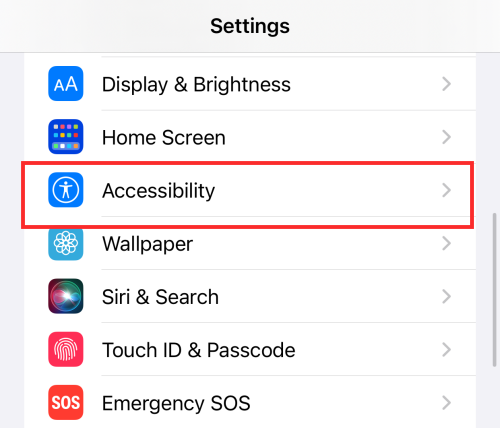
点击语音内容。
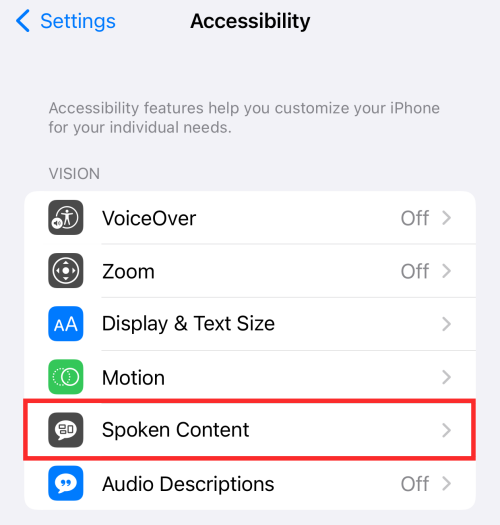
切换发言选择。
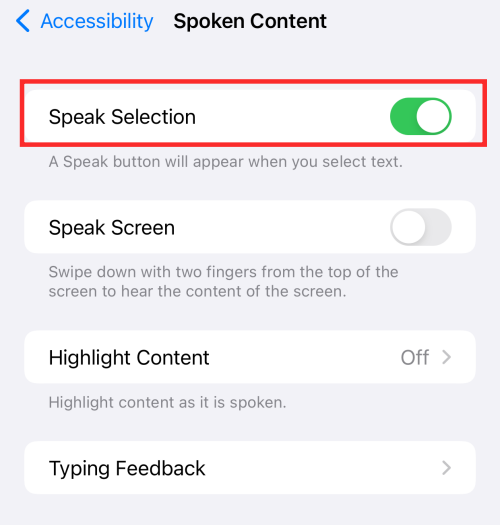
注意:点击语音以检查默认语音。
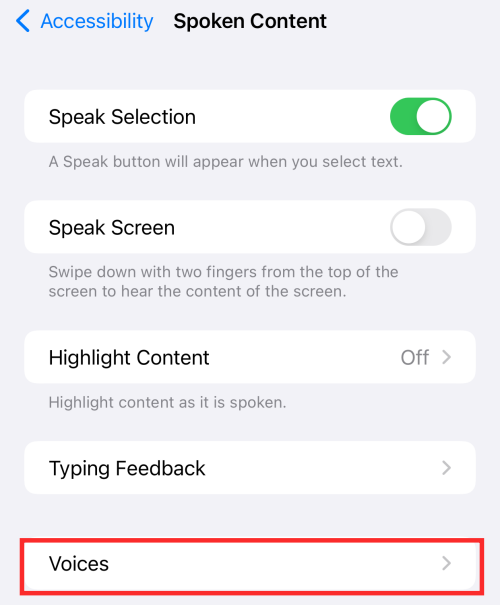
如果设置为其他语音,请将讲述人语音设置为 Siri。
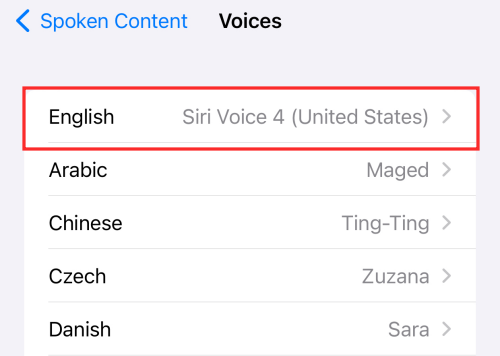
启用朗读选择后,当您选择设备上的任何文本时,会出现一个附加选项,显示为“朗读”。要使用此功能,请将您希望成为旁白的脚本输入到任何笔记应用程序中,例如 Word、Google Doc,甚至是手机上的默认笔记应用程序。
录制或上传您想要添加 Siri 画外音的视频;在此步骤中在另一部手机上启动 TikTok 应用程序。在编辑页面上,点击画外音。

按录制按钮开始录制画外音。
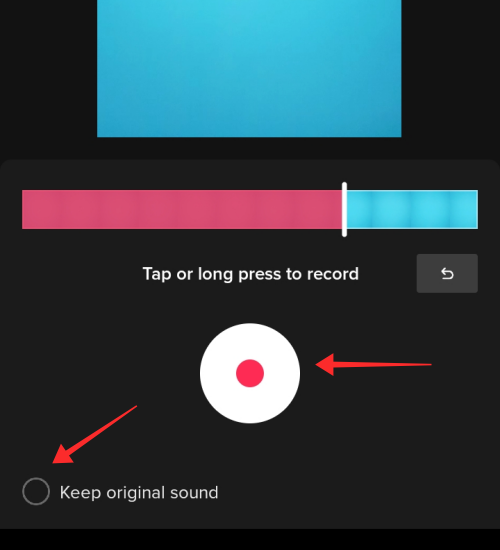
同时,选择您希望在 iPhone 上讲述的文本,然后从选项中选择朗读。
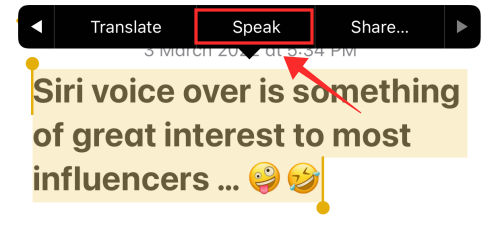
记录相关内容并适当计时。是的,使用 Siri 画外音创建自己的 TikTok 视频就这么容易。Siri 甚至可以大声朗读表情符号,所以,尽情享受这个功能吧。但请记住这些缺陷,因为 Siri 可能会对动词和名词形式的单词感到困惑,甚至偶尔(或经常)会弄乱语调……但是,嘿,这就是 Siri 旁白视频的有趣亮点,不是吗?
© 版权声明
文章版权归作者所有,未经允许请勿转载。